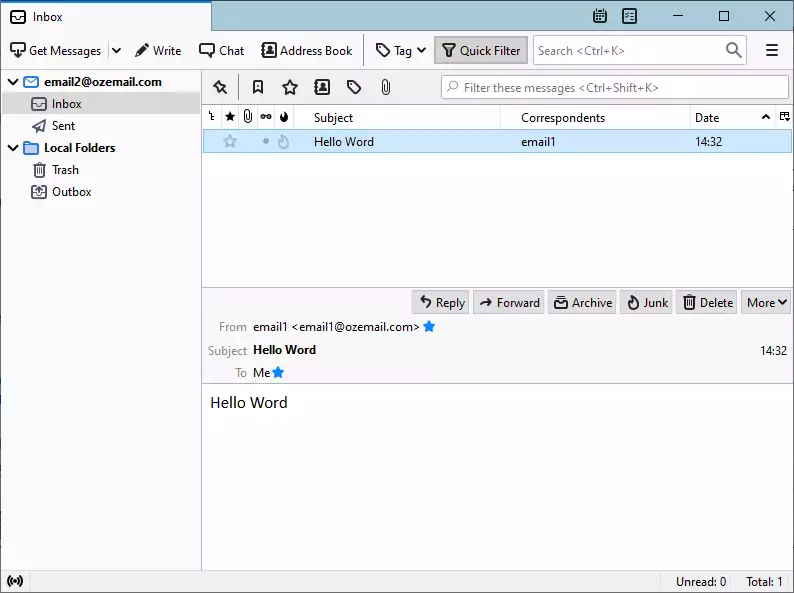Kako poslati SMPP SMS na e-pošto
Ta dokument vam podaja korake za nastavitev dvosmernega sistema za prenos SMS sporočil preko e-pošte z uporabo SMPP in IMAP protokola. SMPP pomeni Short Message Peer-to-Peer protokol. Omogoča aplikacijam pošiljanje SMS sporočil na mobilne naprave in prejemanje SMS sporočil z mobilnih naprav. Upoštevajte, da ta nastavitev uporablja e-poštni račun, ki je dostopen prek IMAP na e-poštnem strežniku. V tej nastavitvi so telefonske številke, na katere naj se pošljejo SMS sporočila, navedene v zadevi e-poštnega sporočila.
Kako poslati SMPP SMS na e-pošto
Za pošiljanje SMPP SMS na e-pošto:
- Ustvarite novega uporabnika z namestitvijo IMAP odjemalca
- Določite podrobnosti IMAP strežnika
- Nastavite napredne nastavitve IMAP
- Konfigurirajte povezavo s SMTP strežnikom
- Namestite povezavo SMPP odjemalca
- Pošljite testno SMS sporočilo na SMPP povezavo
- Ustvarite pot za usmerjanje SMS sporočil na IMAP
- Preverite dnevnik na zavihku Dogodki
- Pošljite testno SMS sporočilo za preverjanje posredovanja na e-pošto
- Ogledajte si e-poštno sporočilo v vašem nabiralniku
Korak 1 - Ustvarjanje povezave IMAP odjemalca
Za vzpostavitev povezave med obema napravama morate dodati novega uporabnika, ki bo IMAP odjemalec. Če želite to narediti, kliknite gumb Dodaj novega uporabnika/aplikacijo na desni strani okna. Preusmerjeni boste na panel za novega uporabnika. Gumb lahko najdete s pomočjo Slika 1.
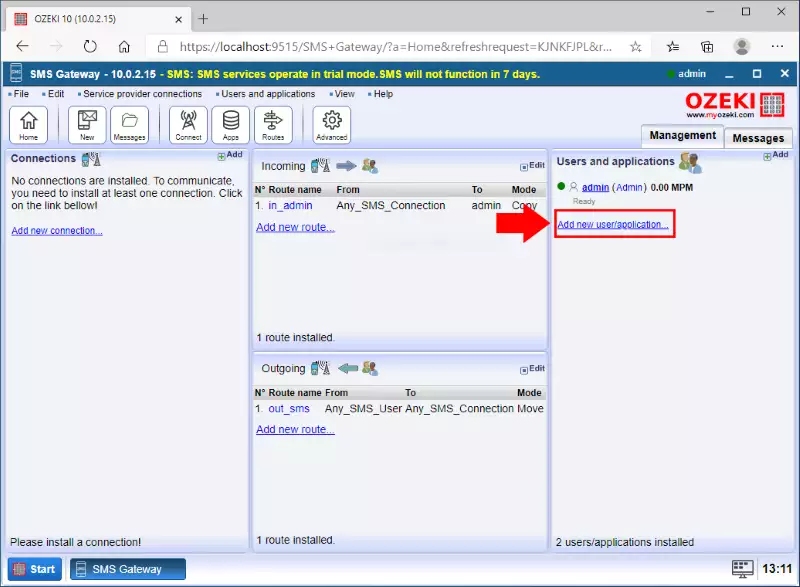
Na naslednjem koraku morate izbrati, kakšen e-poštni odjemalec želite uporabljati. Izberite IMAP. IMAP pomeni Internet Message Access Protocol. Namizne e-poštne aplikacije ga uporabljajo za dostop do sporočil v vašem e-poštnem računu. Za ustvarjanje IMAP uporabnika kliknite gumb Namesti poleg naslova IMAP odjemalec. Najdete ga lahko s pomočjo Slika 2.
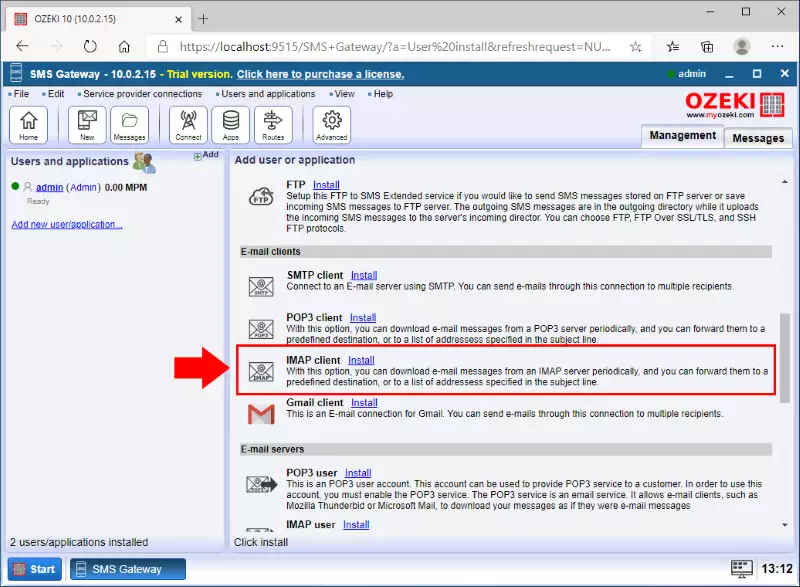
Korak 2 - Konfiguracija podrobnosti IMAP strežnika
Naslednji korak konfiguracije povezave IMAP odjemalca je vnos podrobnosti IMAP strežnika. Kot lahko vidite na Sliki 3, vnesite IP naslov strežnika ali ime gostitelja kot Gostitelj in vnesite številko vrat. Nato vnesite uporabniško ime in geslo vašega e-poštnega računa. Primer lahko vidite na Sliki 3.
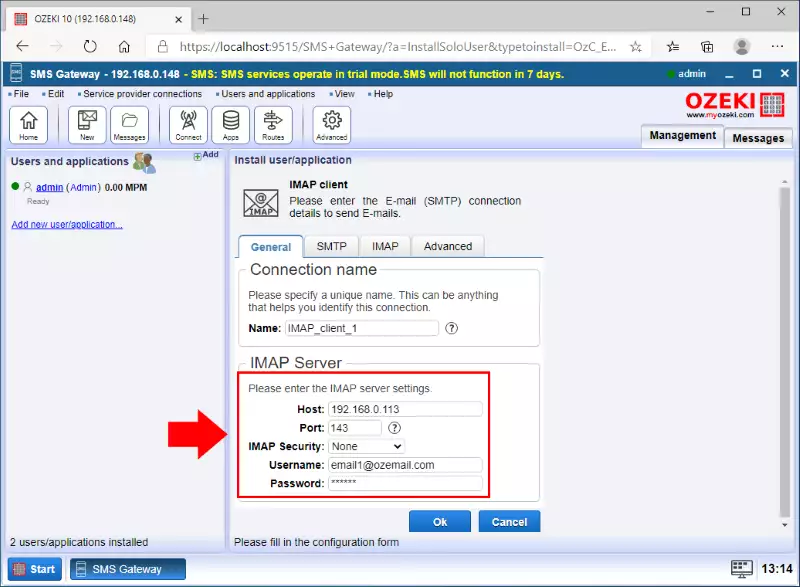
Korak 3 - Konfiguracija naprednih podrobnosti povezave
V naslednjem koraku morate konfigurirati način posredovanja sporočil. Najprej kliknite na zavihek IMAP. Tukaj lahko v razdelku 'Obdelava sporočil' nastavite največjo dolžino sporočila in izberete način posredovanja e-pošte. Nato, kot prikazuje Slika 4, lahko nastavite prejemnike e-pošte. Naslovi, ki jih vnesete tukaj, bodo prejeli posredovana e-poštna sporočila.
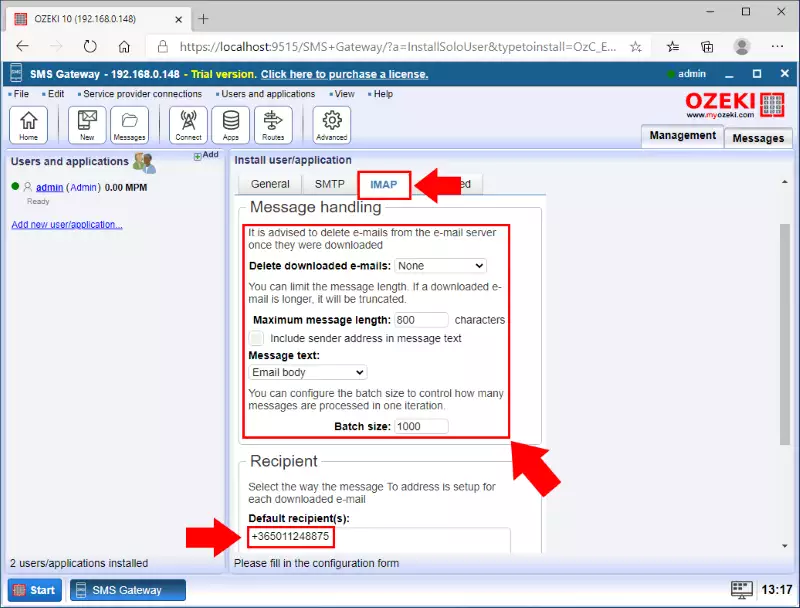
Korak 4 - Konfiguracija SMTP strežnika
Za posredovanje SMS sporočil kot e-pošto morate konfigurirati SMTP strežnik, ki lahko pošlje e-poštno sporočilo. To konfiguracijo lahko izvedete z IMAP odjemalsko povezavo. Kot prikazuje Slika 5, morate klikniti na zavihek SMTP za konfiguracijo podrobnosti SMTP strežnika. V meniju SMTP lahko konfigurirate podrobnosti SMTP strežnika. Slika 5 prikazuje, katere nastavitve morate opraviti za uporabo SMTP strežnika. Vnesite IP naslov gostitelja in številko vrat. Izberite možnost Overi in vnesite uporabniško ime in geslo vašega e-poštnega računa.
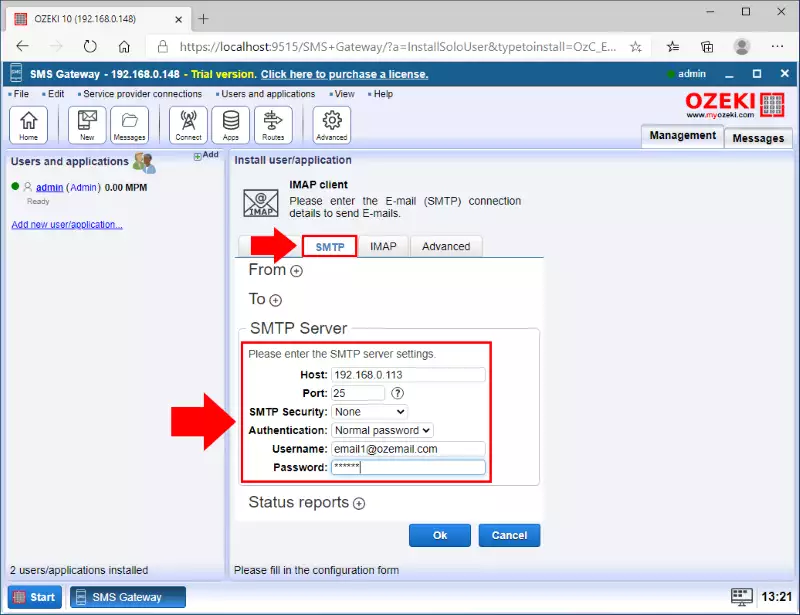
Korak 5 - Konfiguracija e-poštnega naslova prejemnika
Naslednja konfiguracija, ki jo morate izvesti, je nastavitev e-poštnega naslova prejemnika, ki bo prejel posredovano sporočilo. V meniju SMTP vnesite e-poštni naslov prejemnika v polje 'Za e-pošto', kot prikazuje Slika 6. V polje 'Od e-pošte' lahko vnesete e-poštni naslov vašega računa. To zagotavlja, da se ta naslov prikaže kot naslov pošiljatelja, ko prejemnik prejme posredovano sporočilo. Če ste končali z vsemi konfiguracijami, lahko preprosto kliknete V redu.
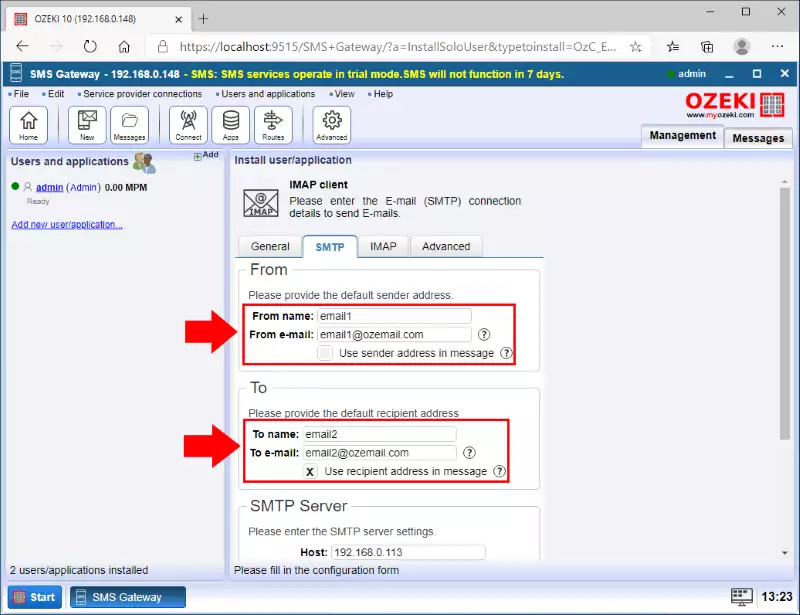
Kot lahko vidite na Sliki 7, če preklopite na zavihek Dogodki, lahko vidite vse dogodke in njihove informacije v dnevniku. Vse informacije o vaši povezavi lahko vidite na levem stranskem panelu. Če je indikator stanja povezave zelen, to pomeni, da povezava deluje in je pripravljena za uporabo.
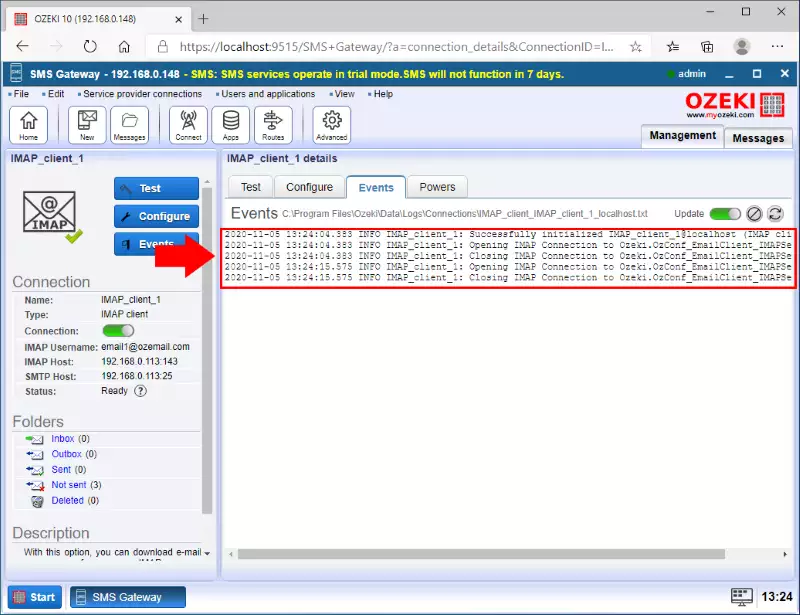
6. korak – Ustvarjanje nove SMPP povezave
Za ustvarjanje nove SMPP povezave kliknite na povezavo 'Dodaj novo povezavo' v upravljalski konzoli aplikacije Ozeki 10 SMS Gateway (Slika 8). Pri tem se prikaže seznam razpoložljivih protokolov. Iz seznama morate izbrati SMPP odjemalca. Upoštevajte, da se povezava SMPP odjemalca uporablja, če želite svojo SMS prehod povezati s ponudnikom SMS storitev prek interneta.
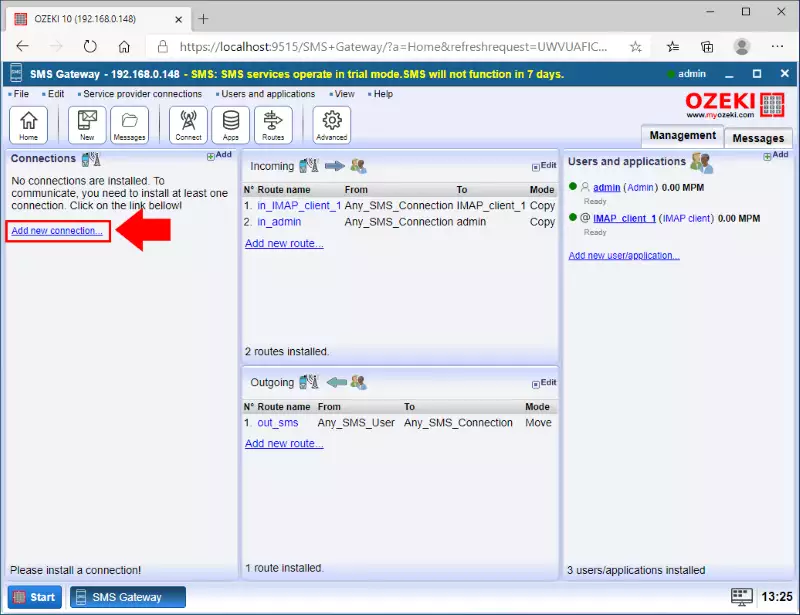
Zdaj lahko vidite vse možnosti. O njih lahko preberete in jih bolje spoznate s pomočjo kratkih povzetkov. V tem primeru morate izbrati možnost SMPP odjemalca. Kliknite gumb Namesti zraven in odpre se konfigurator SMPP povezave. Vse možnosti lahko vidite na Sliki 9.
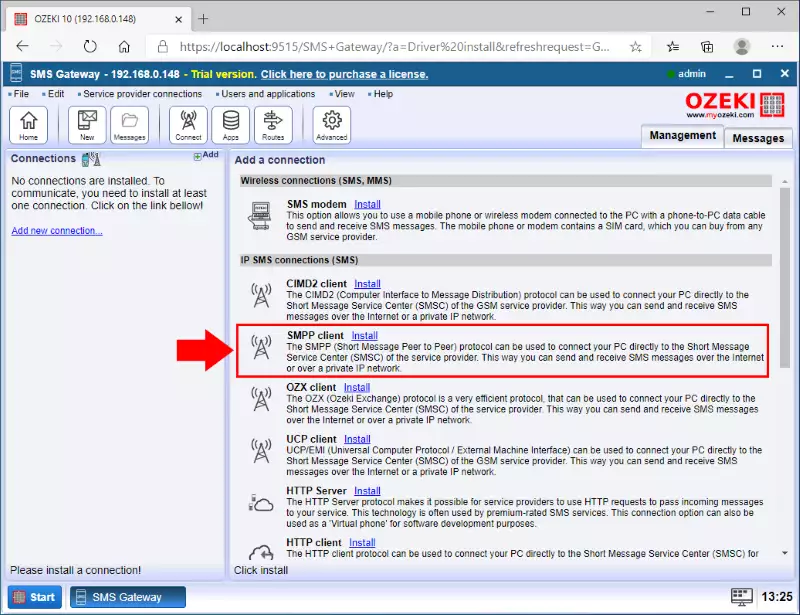
Za konfiguracijo vaše SMPP povezave morate navesti ime gostitelja in številko vrata SMPP storitve. Kot lahko vidite na Sliki 10, morate navesti svoje SMPP poverilnice in določiti telefonsko številko, povezano s to povezavo. Lahko je več kot ena telefonska številka, povezana s to povezavo. V tem primeru navedite prvo in potrdite polje za preglasovanje. Če je to polje potrjeno, boste lahko uporabili vse telefonske številke kot pošiljateljske ID-je. Pomembno je omeniti, da ime gostitelja in vrata SMPP ter uporabniško ime in geslo zagotovi vaš ponudnik SMS storitev.
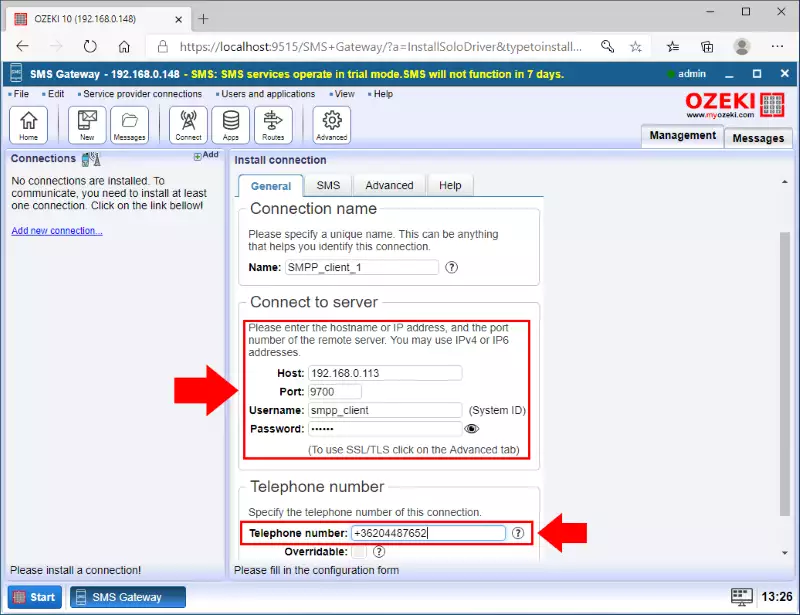
Ko je SMPP povezava konfigurirana, morate preveriti dnevnik SMPP povezave, da vidite, ali se je sistem pravilno povezal z vašim ponudnikom SMS storitev. Če se je sistem pravilno povezal, boste videli vnos v dnevniku "Povezava v spletu". Dnevnike SMS povezav lahko najdete v naslednji mapi v Windows: C:\Program Files\Ozeki\Data\Logs\Connections\. V zavihku Dogodki na strani s podrobnostmi SMPP povezave lahko vidite predogled dnevnika. Ta stran vsebuje zadnjih 100 vnosov v dnevnik. Dnevnik lahko vidite na Sliki 11. Upoštevajte, da se dnevniki SMPP rotirajo, da prihranijo prostor na disku.
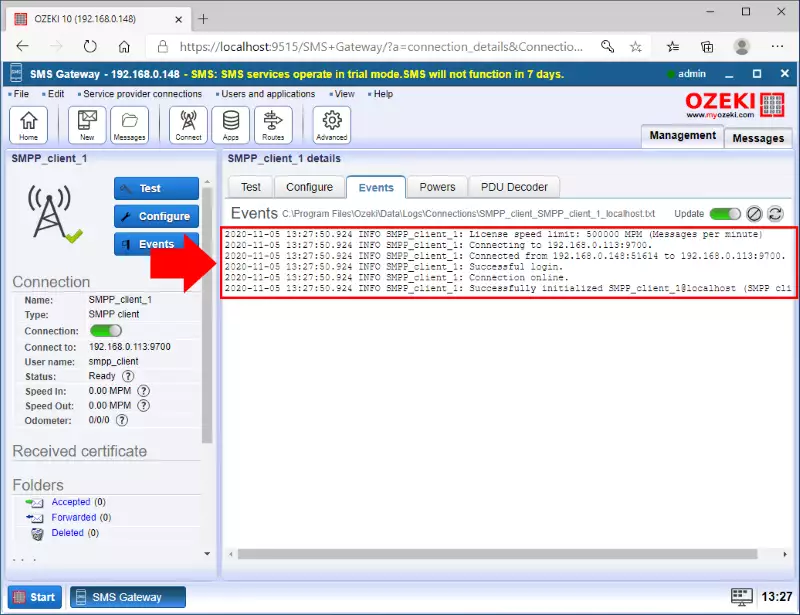
Na tej točki lahko napišete e-poštno sporočilo na e-poštni račun, da preizkusite rešitev. Kot lahko vidite na Sliki 12, vse kar morate storiti je, da napišete preprosto sporočilo na e-poštni naslov iz konfiguriranega e-poštnega naslova, ki ste ga nastavili v povezavi IMAP odjemalca. Ko je vse pravilno nastavljeno, vse kar morate storiti zdaj je, da počakate na dohodno e-pošto na vaš e-poštni račun. V primeru dohodne e-pošte bo povezava IMAP odjemalca prenesla e-pošto in jo takoj posredovala na naveden naslov prejemnika. Testno e-pošto lahko vidite na Sliki 12.
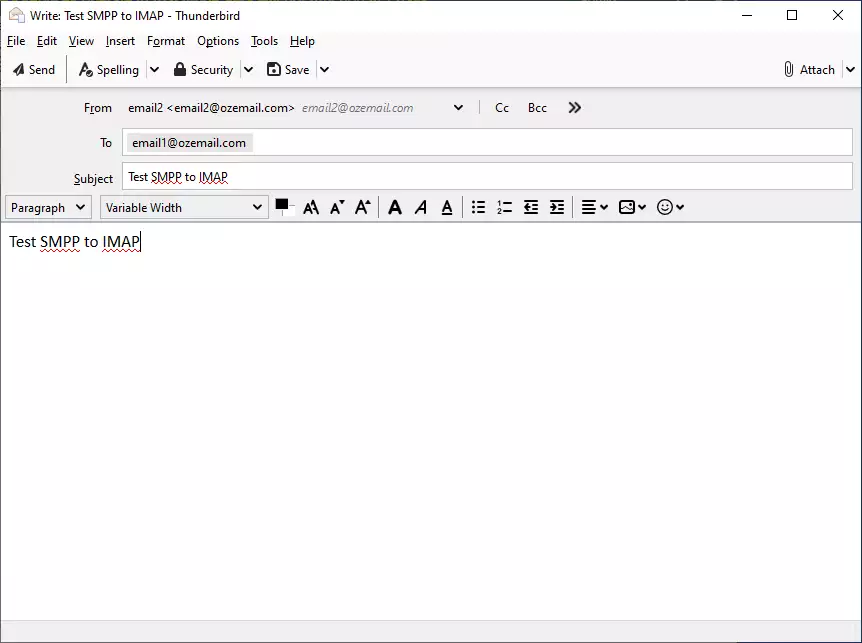
Dnevnike IMAP odjemalca lahko preprosto preverite v zavihku Dogodki. Ti dnevniki shranjujejo vsak dogodek, ki se je zgodil z vašo povezavo IMAP odjemalca. Videli boste vse dogodke povezave IMAP odjemalca. Tukaj lahko vidite časovni žig, ki prikazuje datum vsakega dogodka in ime povezave. Nazadnje ima vsak dogodek sporočilo, ki opisuje dogodek. Slika 13 prikazuje sporočila dogodkov o prejemu e-pošte z IMAP računa in njenem posredovanju na naveden naslov prejemnika.
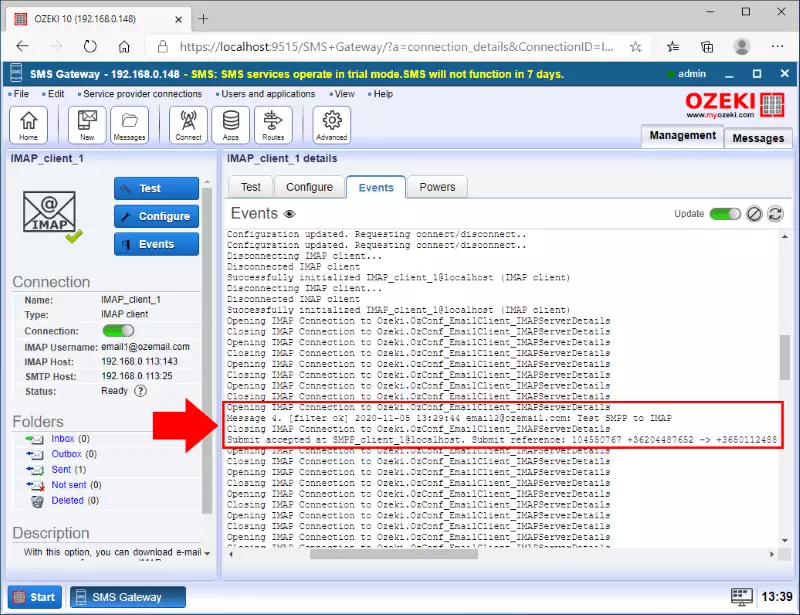
Kot lahko vidite v mapi Poslano IMAP odjemalca, ste sporočilo uspešno poslali prejemniku. Če imate pod poljem rezultat kljukico, pomeni, da je bilo sporočilo uspešno poslano. Mapo Poslano lahko vidite na Sliki 14.
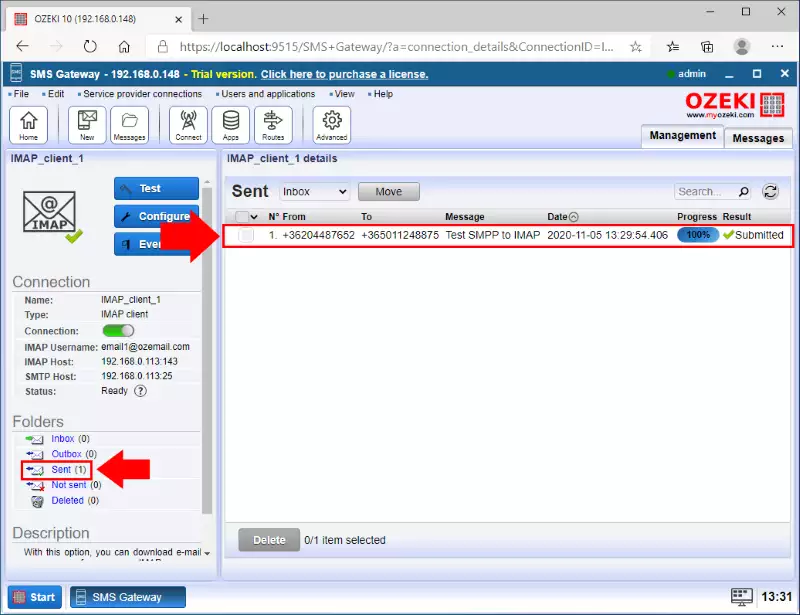
S konfiguriranim SMTP strežnikom je vaš sistem sposoben prejeti SMS sporočilo in ga posredovati kot e-poštno sporočilo. SMS prispe v vaš sistem prek povezave s ponudnikom storitev. Če te vrste povezave nimate, lahko preverite, kako ustvariti povezavo SMPP odjemalca. Nato se sporočilo usmeri v povezavo IMAP odjemalca, ki uporablja svoj SMTP strežnik in navedene podatke za posredovanje sporočila na e-poštni naslov prejemnika. Če želite preveriti, ali povezava IMAP odjemalca deluje kot pričakovano, lahko preverite njen dnevnik v zavihku Dogodki. Videli boste vse dogodke povezave. Slika 15 prikazuje, kateri dogodki so zabeleženi v primeru uspešnega posredovanja SMS v e-pošto.
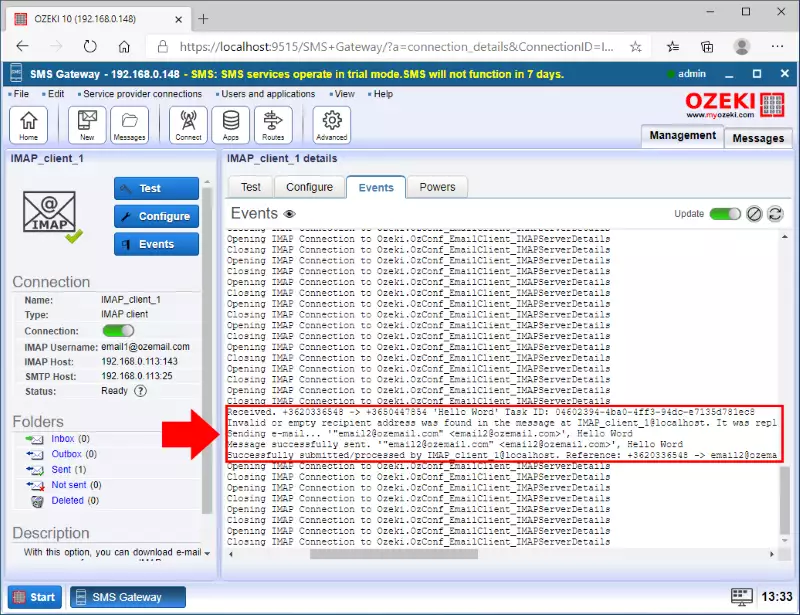
V Sliki 16 lahko vidite SMS, posredovan na e-poštni naslov prejemnika in prikazan v nabiralniku e-poštnega računa.